NetworkManagerサービスは、Ubuntuシステムでネットワークを処理する責任があります。 NetworkManagerデーモンは、最新のLinuxカーネルベースおよびその他のUnixライクなオペレーティングシステムのほとんどで使用できます。
NetworkManagerを使用して、イーサネット、ワイヤレス、モバイルブロードバンド、DSLおよびPPPoE(Point-to-Point over Ethernet)などの接続タイプを設定できます。また、Linuxシステムでのネットワークエイリアス、静的ルート、DNS情報、VPN接続の構成も可能です。
このチュートリアルは、UbuntuLinuxシステムでネットワークサービスを開始/停止および再起動するのに役立ちます。
Ubuntu20.04でネットワークを再起動
デスクトップインターフェイスを使用するだけでなく、コマンドラインインターフェイスを使用してネットワークサービスを再起動できます。 Ubuntuシステムでネットワークサービスを再起動するために利用できる3つの方法は次のとおりです。
-
方法1– NetworkManagerサービス(CLI)の使用
NetworkManagerは、Unixライクなシステムでのネットワーキングを簡素化するためのデーモンです。アプリケーションがネットワーク構成と状態を照会および制御するための豊富なAPIを提供します。
次のコマンドを使用して、UbuntuLinuxシステムでネットワークサービスを開始/停止します。
sudo systemctl start NetworkManagersudo systemctl stop NetworkManager次のコマンドを使用して、ネットワークサービスを再起動します。
sudo systemctl restart NetworkManager -
方法2– nmcliツール(CLI)を使用する
警告–nmcliUbuntuシステムでNetworkManagerを管理するためのコマンドラインユーティリティです。このユーティリティを使用すると、Ubuntuシステムでネットワークサービスを停止/開始できます。nmcli networking offを実行しないでください リモート接続されたシステムの場合。これにより、マシン上のNetworkManagerネットワーク接続が無効になり、接続が失われます。sudo nmcli networking offsudo nmcli networking on上記のコマンドは、UbuntuLinuxシステムのネットワーク接続を無効/有効にします。
-
方法3–デスクトップの使用
Ubuntuデスクトップユーザーの場合、ユーザーはインターフェイスからネットワークの無効化を直接有効にできます。ネットワークを無効にするには:
- マウスポインタを右上隅に移動します。
- 三角形のアイコンボタンをクリックします。
- [有線接続]をクリックします オプション。
- 次に、[オフにする]をクリックします 。
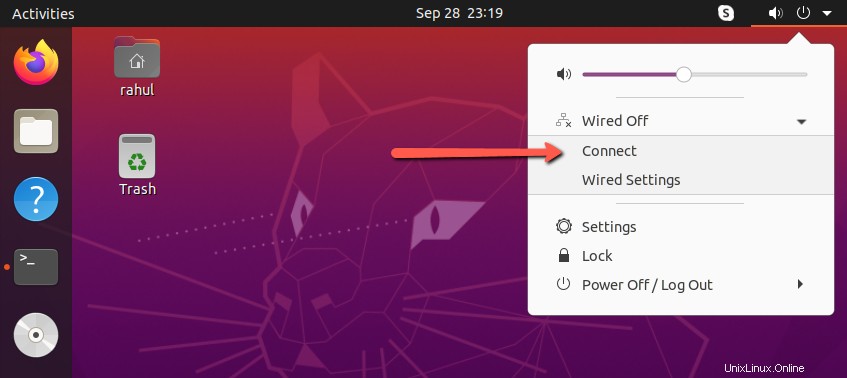
Ubuntuでネットワークを有効にするには、次の手順に従います。
- マウスポインタを右上隅に移動します。
- 三角形のアイコンボタンをクリックします。
- [有線オフ]をクリックします オプション。
- 次に、[接続]をクリックします 。
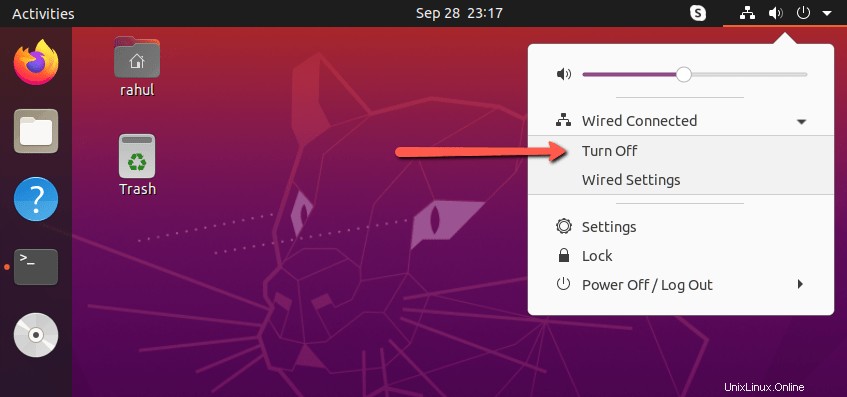
結論
このチュートリアルでは、Ubuntuシステムでネットワークサービスを再起動する3つの方法を学びました。